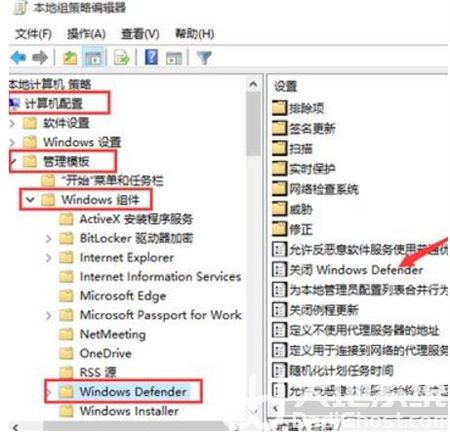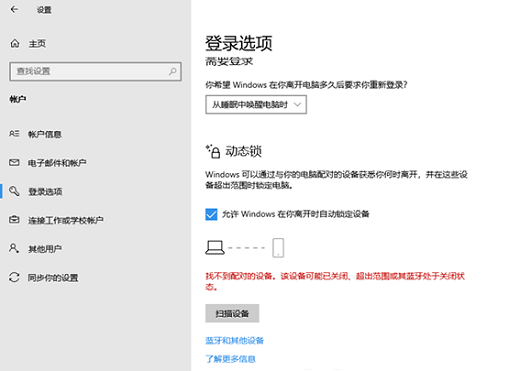win10高分辨率电脑软件模糊怎么办 win10软件显示模糊解决办法一览
很多小伙伴在使用win10系统的时候,发现自己的电脑屏幕看起来非常的模糊,例如桌面上的图标,感觉看的不是很清楚,让用户的体验感非常的不好,很多小伙伴想要知道win10高分辨率电脑软件模糊怎么办,一般出现这种情况,可以通过调节分辨率进行修复,小编为小伙伴带来了win10软件显示模糊解决办法一览。
win10软件显示模糊解决办法一览:
1、在Win10的桌面点击鼠标右键,选择“显示设置”。
2、看到“显示设置”的界面右侧的“放缩与布局”。这里选择100%,就代表着正常的缩放级别,调整正常即可。

3、如调整后还有部分软件显示模糊的话,那可能是Dpi的缩放问题所导致的。找到模糊程序或者快捷方式,右键选择属性,这里以易升的属性为例。

4、点击兼容性选项卡,再点击更改所有用户的设置,把高DPI时禁用显示缩放勾选即可。